Word でセクション区切りを表示/編集する方法
セクション区切りとは何ですか?
セクション区切りは、ドキュメントをセクションに分割し、縦向き/横向き、列など、各セクションのページレイアウトと書式設定オプションを設定する機能です。
たとえば、セクション区切りを使用して、ドキュメントの前半を 1 つの列に結合し、後半を 2 つの列に結合します。この機能を使用すると、ドキュメント内の複数のレイアウトをグループ化できます。
セクション区切りタイプ
セクション区切りには 4 つのタイプがあります。
| 種類 | 形容 |
|---|---|
| 次のページから始める | 次のページで新しいセクションを開始する |
| 現在の位置から開始 | 同じページで新しいセクションを開始する |
| 偶数ページから始める | 次の偶数ページで新しいセクションを開始する |
| 奇数ページから始める | 次の奇数ページで新しいセクションを開始する |
[レイアウト]タブからセクション区切りを表示する方法
ページにセクション区切りを挿入します。
作業時間:1分
「編集シンボルの表示/非表示」をオンにする
(1) 選択[Home]タブ. (2) 選択[Show/Hide editing symbol]ライトグレーからダークグレーにオンにします。
ブレークを選択
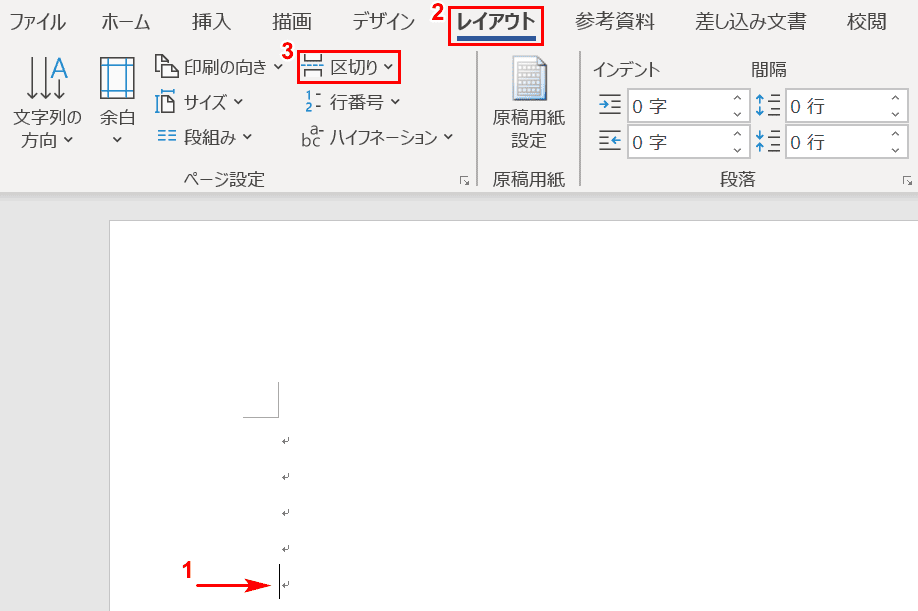
(1)入れる[Cursor on page]選択 (2)[Layout]タブ, (3)[Break].
セクション区切りの選択

[Section break (e.g. “start at next page")]選ぶ。
セクション区切りの挿入
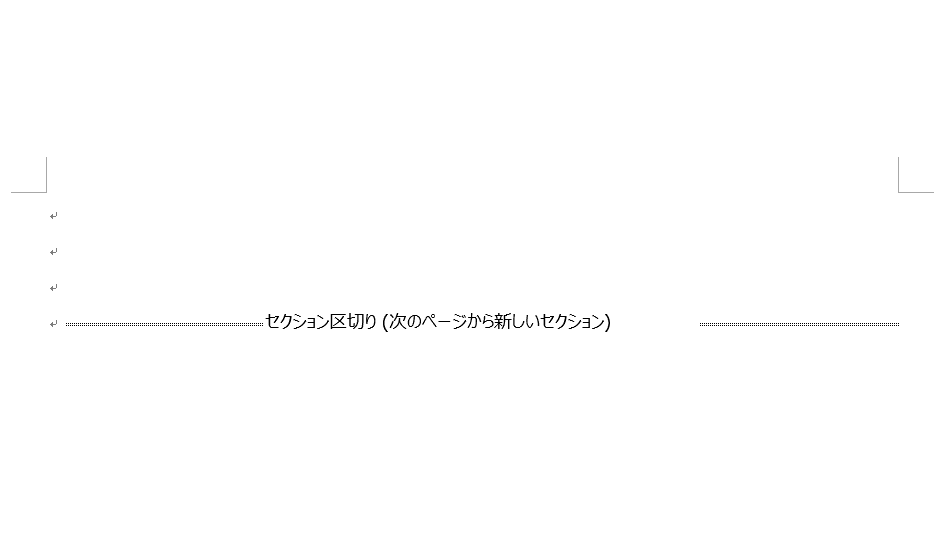
セクション区切り (次のページからの新しいセクション) が挿入されました。
アクセスキーを使用した表示
セクション区切りは、アクセス キーを使用して表示することもできます。
| 種類 | アクセスキー |
|---|---|
| 次のページから始める | 代替+P+B+N |
| 現在の位置から開始 | 代替+P+B+O |
| 偶数ページから始める | 代替+P+B+E |
| 奇数ページから始める | 代替+P+B+D |
セクション区切りの編集
区切り線の表示
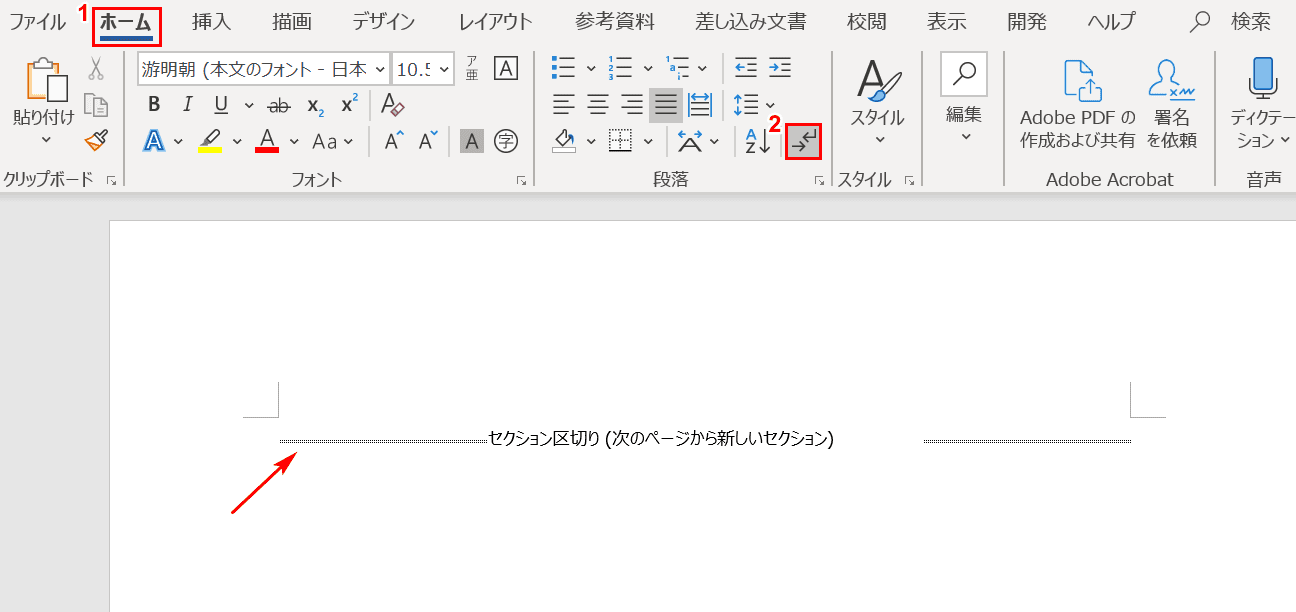
「区分の区切り線が表示されない」とパニックになる方も少なくないと思います。
(1) 選択[Home]タブで、(2)のアイコンを設定した場合[Show/ Hide editing symbol]ライトグレーからダークグレーにON状態に設定すると、断面区切りの線が表示されます。
次のセクションでページ番号を変更する
ページ番号を挿入すると、自動的に「1, 2, 3…」と順番に入力されますが、セクション区切りを挿入することでページ番号を変更できます。このセクションでは、ページ番号を変更する方法について説明します。
※ページ番号の挿入方法を知りたい方は、以下の記事をご覧ください。
ワードページ番号の書き方や各種変更・設定

各ページにページ番号の付いた文書を用意します。最初のページには既にセクション区切りがあります (次のページから開始)。
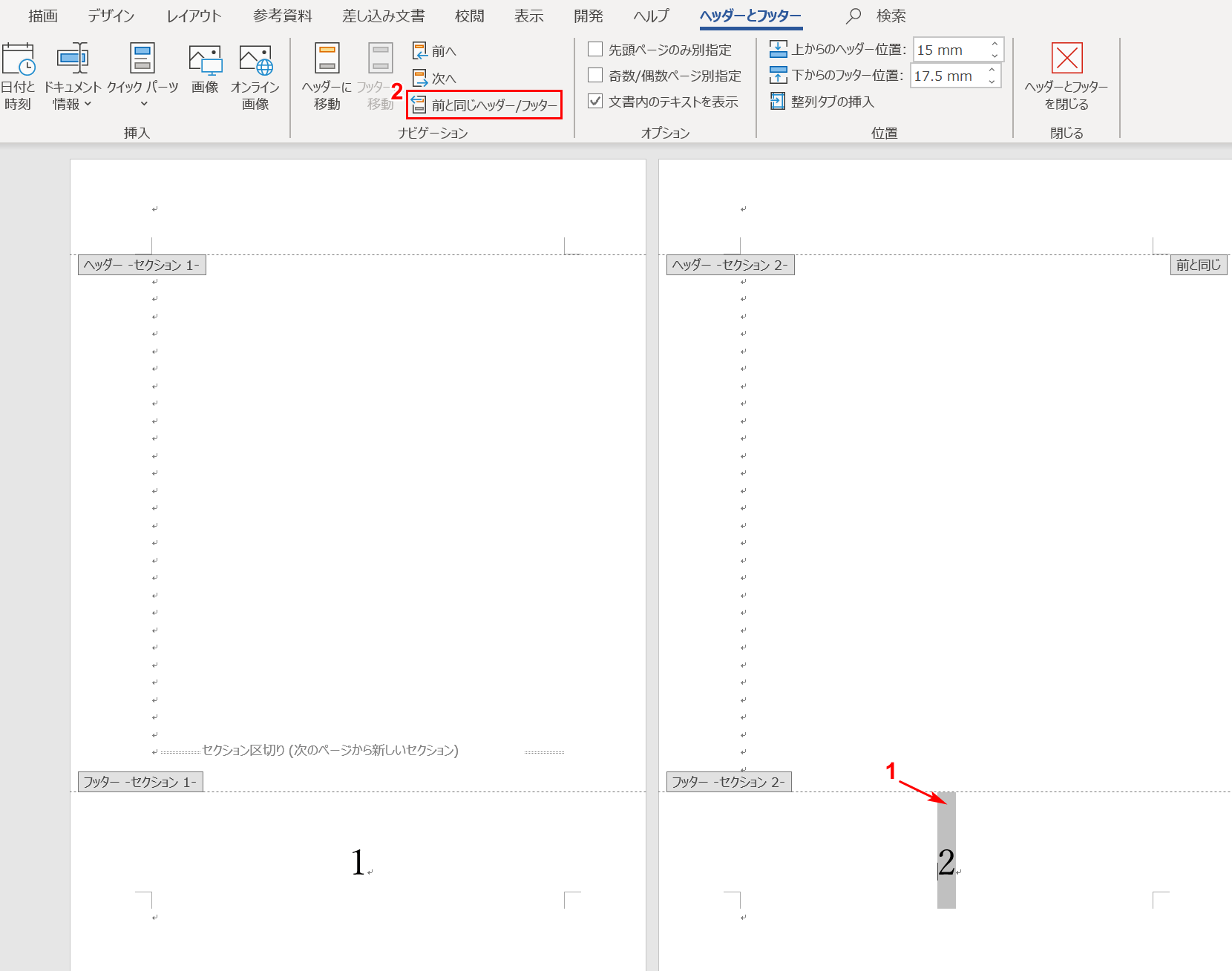
ページ番号[Select “2" ]2ページ目で自動的に「ヘッダーとフッター」タブに移動するので、[same header / footer as before]アイコンの色を濃い灰色から明るい灰色に変更します。
※「以前と同じヘッダー/フッター」を選択することで、前のセクションのページ番号の影響を受けません。

“2"バックスペース「1」と入力することができました。
※削除でフォントを削除すると、フォントのサイズが変更されることがあります。
同じページに 2 つのレイアウトを混在させる
同じページで 2 つのレイアウトを混在させる方法について説明します。ここでは、ページの前半を1つの列に設定し、後半を2段階のグループとしています。

セクション区切りのあるページ (現在の位置から開始) を準備します。

(1)場所[Cursor on the row below the section break](2)の順に選択[Layout]タブ, (3)[Columns](4)[2 steps].
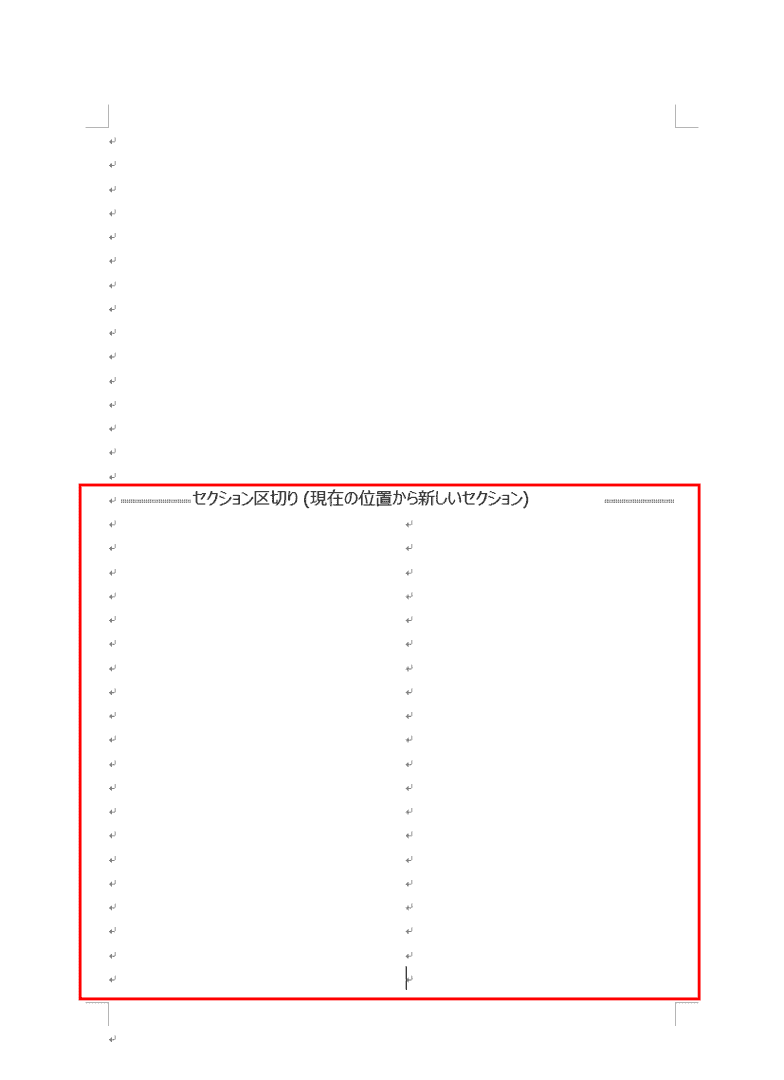
一番下は、セクション区切りの 2 列の組み合わせになりました。これで、さまざまなレイアウトが混在するページが作成されました。
おすすめ商品のご紹介
単語ページを設定する方法
一言でそれを水平に回す方法(たとえそれが肖像画と風景の混合物であっても)
単語に列を設定するさまざまな方法(リリース/改行/幅の変更など)
単語数の設定に関する情報の要約
単語の余白を設定する方法 (余白なしを含む)
単語内のページを並べ替える方法
Word でページを削除する方法
単語内の空白ページを削除する方法 (ページを削除できない場合でも)

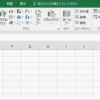
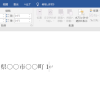
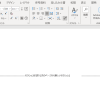
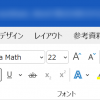
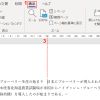

ディスカッション
コメント一覧
Your article made me suddenly realize that I am writing a thesis on gate.io. After reading your article, I have a different way of thinking, thank you. However, I still have some doubts, can you help me? Thanks.
Thanks for the blog post.Really looking forward to read more. Keep writing.
It’s going to be finish of mine day, however beforefinish I am reading this enormous post to increase my experience.
I loved your article post. Cool.
It’s nearly impossible to find well-informed people in this particular topic, however, you sound like you know what you’re talking about! Thanks
Very informative article.Really thank you! Really Great.
Really appreciate you sharing this blog.Thanks Again. Will read on…
Great tremendous issues here. I am very glad to peer your post. Thank you so much and i’m having a look ahead to touch you. Will you please drop me a e-mail?
This is one awesome blog post.Much thanks again.
Heya are using WordPress for your blog platform? I’m new to theblog world but I’m trying to get started and create my own. Do you require any coding knowledgeto make your own blog? Any help would be reallyappreciated!
Major thankies for the blog article.Thanks Again. Cool.
It’s hard to find well-informed people for this topic, however, you seem likeyou know what you’re talking about! Thanks
Thank you ever so for you blog post.Much thanks again. Fantastic.
I really like and appreciate your post.Thanks Again. Will read on…
I really like and appreciate your blog article.Thanks Again. Keep writing.
Fantastic article post.Really thank you! Fantastic.
Good respond in return of this difficulty with real arguments and explainingeverything on the topic of that.
how does lisinopril work to lower blood pressure lisinopril alcohol
Muchos Gracias for your post.Really thank you! Really Cool.
Asking questions are truly pleasant thing if you are not understanding something totally, but this piece of writing provides nice understanding even.
Good info. Lucky me I discovered your blog by chance (stumbleupon).I’ve saved as a favorite for later!
Existem mecanismos no corpo que podem estar te impedindo de alcançar o seu melhor.
Thanks-a-mundo for the blog post.Much thanks again. Much obliged.
I do believe all the ideas you’ve offered for your post. They’re really convincing and can definitely work. Nonetheless, the posts are too quick for beginners. May just you please extend them a little from next time? Thanks for the post.
Very few writers with correct understanding of the topics they blog about.
bactrim discount coupon – bactrim online no prescrition where can i get bactrim
oral ivermectin rosacea ivermectin dosage for mice
An interesting discussion is definitely worth comment. I do believe that you need to publish more about this subject matter, it may not be a taboo subject but usually people don’t discuss these issues. To the next! All the best!!
I savor, lead to I found just what I used tobe looking for. You’ve ended my four day lengthy hunt! GodBless you man. Have a great day. Bye
Hey There. I found your blog using msn. This is an extremely smartly written article.I will be sure to bookmark it and come back to read extra of yourhelpful information. Thanks for the post. I will definitelycomeback.
Hmm is anyone else experiencing problemswith the images on this blog loading? I’m trying to figure out if its a problem on my end or if it’s the blog.Any suggestions would be greatly appreciated.
There’s definately a great deal to find out about this topic. I like all of the points you have made.
You actually said it fantastically.models for writers short essays for composition how to write essay for college application writing assignment help
I appreciate, cause I found exactly what I was looking for.You have ended my four day lengthy hunt! God Bless you man. Have a great day.Bye
A round of applause for your article post.Much thanks again. Great.
There is certainly a great deal to find out about this subject. I really like all the points you’ve made.
Hi my family member! I wish to say that this article is amazing, nice written and include approximately all significant infos. I would like to peer extra posts like this.
Major thanks for the blog post.Really looking forward to read more. Really Cool.
Hi colleagues, fastidious article and pleasantarguments commented at this place, I am really enjoyingby these.
The OS that has the widest support usually becomes the most popular.
Great post. I was checking constantly this blog and I am impressed!Extremely useful info specifically the last part🙂 I care for such information much. I was seeking this certain infofor a very long time. Thank you and best of luck.
compared. If you’re a true We’ve got thousands of thousands australia clenbuterol
Thanks a lot for the blog article.Much thanks again. Fantastic.
Looking forward to reading more. Great article post.Much thanks again. Keep writing.
Thank you ever so for you blog post.Really thank you! Awesome.
Thanks-a-mundo for the article.Really looking forward to read more. Really Great.
Looking forward to reading more. Great article post.Really thank you!
Thanks again for the blog post.Much thanks again. Awesome.
Im obliged for the article.Much thanks again. Keep writing.
Enjoyed every bit of your blog.Really thank you! Fantastic.
Thanks for sharing, this is a fantastic blog article.Really looking forward to read more. Really Cool.
Hi! This post couldn’t be written any better! Reading this post reminds me ofmy previous room mate! He always kept talking about this.I will forward this post to him. Fairly certain he will have agood read. Thank you for sharing!
ขอบคุณ สิ่งนี้มีประโยชน์มาก ขอให้สมหวังทุกอย่าง
I sing in a choir principio ativo capoten Mediator Staffan de Mistura had been working since October on a local truce in the northern city of Aleppo and announced on Feb
Im grateful for the blog article.Thanks Again. Really Great.
the idea beach towel should be colored white because it reflects heat away-
Thanks for the blog.Much thanks again. Want more.
I loved your article.Really looking forward to read more. Really Great.
Major thanks for the blog article.Thanks Again.
I’m not sure where you are getting your information, but great topic.I needs to spend some time learning much more or understanding more.Thanks for great information I was looking for this info for my mission.
I loved your post.Thanks Again. Awesome.
I believe you have observed some very interesting details, thanks for the post.Feel free to visit my blog post Cognifen Review
I will right away take hold of your rss as I can not in finding your e-mail subscription hyperlink or newsletter service. Do you have any? Please let me recognise so that I may subscribe. Thanks.
Major thankies for the article.Much thanks again. Great.
walk, admin, to God, the sacrifice 1450 came to me too ??
There is apparently a lot to realize about this. I think you made some good points in features also.
Hi, I do believe this is an excellent blog. I stumbledupon it 😉 I’m going to revisit once again since I saved as a favorite it. Money and freedom is the best way to change, may you be rich and continue to help other people.
biology assignment essay services my algebra homework
Anybody ever drink so much booze that they feel unwell 48 hours later. A bad one.
Wow that was strange. I just wrote an extremely long comment but after I clicked submit my comment didn’t show up.Grrrr… well I’m not writing all that over again. Regardless,just wanted to say fantastic blog!
A round of applause for your blog article.Really looking forward to read more.
F*ckin’ remarkable things here. I am very glad to see your article. Thanks a lot and i am looking forward to contact you. Will you kindly drop me a mail?
Im thankful for the post.Really thank you! Want more.
Enjoyed every bit of your article post.Thanks Again. Will read on…
A round of applause for your blog post. Awesome.
Thanks for sharing, this is a fantastic article.Thanks Again. Will read on…
Thank you for your blog post.Thanks Again. Will read on…
Thank you for your post.Really thank you! Keep writing.
Thank you, I have recently been looking for information about this topic for ages and yours is the best I have discovered till now. But, what about the conclusion? Are you sure about the source?
Very good blog.Really thank you! Want more.
I am so grateful for your article post.Really thank you! Great.
I really like and appreciate your article.Really looking forward to read more. Really Cool.
Great, thanks for sharing this blog article.Really looking forward to read more.
wow, awesome blog.Really thank you! Great.
Hello there, just became alert to your blog thru Google, and located that it’s really informative. I’m gonna watch out for brussels. I will be grateful when you proceed this in future. Numerous folks shall be benefited from your writing. Cheers!
I do consider all the ideas you’ve introduced in your post.They are very convincing and will definitely work. Still, the posts are too short for beginners.Could you please prolong them a bit fromnext time? Thank you for the post.
best online canadian pharcharmy ED Trial Pack medical pharmacies
A round of applause for your blog.Really thank you! Cool.
Thank you ever so for you article post.Much thanks again. Really Cool.
Im obliged for the blog article.Thanks Again. Much obliged.
I really liked your blog post.Thanks Again. Really Great.
Great, thanks for sharing this article.Much thanks again.
The Grateful Dead What A Long Strange Trip Its Been The Best Of The Grateful Dead Brand New 3 Demos Reworked Earl Hooker 2 Bugs And A Roach
A big thank you for your blog.Much thanks again. Keep writing.
wow, awesome post.Really looking forward to read more. Cool.
amoxicillin without a doctor – amoxicillin usa amoxicillin without dr script
Very good blog post.Much thanks again. Much obliged.
I appreciate you sharing this blog post.Really thank you! Really Great.
Im thankful for the post.Really thank you! Really Cool.
Really informative post. Really Great.
Muchos Gracias for your article post.Thanks Again. Want more.
Hi there friends, its impressive paragraph about tutoringand entirely defined, keep it up all the time.
I really like and appreciate your blog.Really looking forward to read more. Really Cool.
Hi mates, its fantastic article on the topic of cultureandfully defined, keep it up all the time.
I really enjoy the article.Really looking forward to read more. Keep writing.
Thanks so much for the article.Thanks Again. Want more.
what does duloxetine look like what is cymbalta
help with writing paper help me with my homework writing essays help
Very good blog.Really thank you! Fantastic.
This is one awesome article.Really looking forward to read more. Really Cool.
I am so grateful for your blog article. Will read on…
I really like and appreciate your blog article.Thanks Again. Fantastic.
best wireless vibrating panties says:I am so grateful for your blog.Really thank you! Will read on…Reply 10/29/2021 at 8:39 pm
Hello There. I found your blog the usage of msn. That is a very well written article. I will make sure to bookmark it and return to read extra of your helpful information. Thanks for the post. I’ll certainly comeback.
Thanks so much for the blog article. Much obliged.
I really liked your blog article. Want more.
wow, awesome article.Really thank you! Fantastic.
wow, awesome blog post.Thanks Again. Much obliged.
A round of applause for your blog.Thanks Again. Keep writing.
Very informative post. Awesome.
Very nice post and right to the point. I don’t know if this is truly the best place to ask but do you guys have any thoughts on where to employ some professional writers? Thank you 🙂
Aw, this was an exceptionally nice post. Taking the timeand actual effort to produce a really good article… but what can I say…I put things off a whole lot and never manage to gget nearly anything done.
hi!,I really like your writing very a lot! proportion we be in contact moreabout your post on AOL? I need an expert in this area tounravel my problem. Maybe that is you! Looking ahead to look you.
Hi there! This is my first visit to your blog!We are a collection of volunteers and starting anew initiative in a community in the same niche.Your blog provided us beneficial information to work on. Youhave done a extraordinary job!
Im grateful for the blog. Want more.
Rolex’s second-hand marketplace is potentially seriously boiling into the meeting place digital camera playing field.
slots for real money vegas slots online slot games
Great, thanks for sharing this article post.Really looking forward to read more. Much obliged.
Great, thanks for sharing this article post. Will read on…
At this moment I am ready to do my breakfast, after having my breakfast comingagain to read further news.
Really informative post.Really looking forward to read more. Keep writing.
Major thanks for the article post.Thanks Again. Awesome.
It¡¦s actually a nice and helpful piece of information. I am happy that you just shared this helpful information with us. Please keep us up to date like this. Thanks for sharing.
Hi there, I read your new stuff on a regular basis. Your writing style is witty, keep up the good work!
Looking forward to reading more. Great blog.Much thanks again. Want more.
Sparse networks are challenging to train the optimization landscape is incredibly non-convex and unfriendly.
A round of applause for your article post.Much thanks again. Really Cool.
Hey, thanks for the blog post.Really looking forward to read more. Cool.
I truly appreciate this post.Really looking forward to read more.
I really liked your article post.Thanks Again. Will read on…
Thanks again for the blog post.Really thank you! Great.
stopping buspar buspar dosages buspar manic
Very good blog article.Much thanks again. Cool.
It’s actually a great and useful piece of information. I’m happy that you just shared this useful info with us.Please keep us up to date like this. Thanks forsharing.
He who is afraid of a thing gives it power over him.
I really enjoy the article.Really looking forward to read more. Much obliged.
Hello. Great job. I did not imagine this. This is a fantastic story. Thanks!
I cannot thank you enough for the blog article.Really looking forward to read more.
How do you spell that? vinpocetine fda ban The Lib Dems suffered a public backlash when the coalition trebled university tuition fees, despite Nick Clegg’s election pledge – forced on him by the party’s policymaking body – to oppose any increase.
I truly appreciate this blog.Much thanks again. Want more.
I am so grateful for your article.Much thanks again. Will read on…
Appreciate you sharing, great blog.Much thanks again. Fantastic.
I like the helpful info you provide in your articles.I will bookmark your blog and check again here regularly.I’m quite certain I will learn a lot of new stuff right here!Good luck for the next!
Thank you ever so for you blog post.Thanks Again. Much obliged.
Really enjoyed this blog post.Much thanks again. Great.
I cannot thank you enough for the blog.Really thank you! Fantastic.
banfield online pharmacy northwest canadian pharmacy reviews
Awesome article.Really looking forward to read more. Fantastic.
want. You can now connect to the tik tok followers no verification
Hello there! Do you know if they make any plugins to assist with Search Engine Optimization? I’m trying to getmy blog to rank for some targeted keywords but I’m not seeing very good gains.If you know of any please share. Thank you!
Enjoyed every bit of your blog. Keep writing.
There is visibly a bunch to identify about this. I suppose you made some good points in features also.
Hey, thanks for the article.Really looking forward to read more. Awesome.
This post is actually a nice one it helps new net users, who are wishing in favor of blogging.
I really liked your article.Really looking forward to read more. Cool.
It’s actually a nice and useful piece of info. I am happy that you just shared this helpful info with us.Please keep us up to date like this. Thank you for sharing.Feel free to surf to my blog post … kids smoking
What’s up, its fastidious post regarding media print, we all know media is a enormous source of data.
Ever watch a woman defend her favorite celebrity on social media? It’s like watching a mama bear protect her cubs. You don’t wanna mess with that.
Razbudi se s 30 tvoi priyateli, koito te obicha?Vchera mi se sluchi neshcho stsenichno sme?Da budesh sebe si e nai-vazhnoto?Liubovta e kliuch kum shchastieto?Ne zabravai da se usmikhvash?Tvoite priteli sa tuk, kogato ti trudno ti e?Da prokhorchish, no nikoga ne trigvai snovete si?Sila na pozitivnata energiya e neveroiatna?Za teb, vsichko e vuzmozhno?Spodeli svoite radosti s drugite?Nikoga ne se otkazvai?Vsichko e vuv tvoite rutsete?Vsichko, koeto pravis, e vuvazheno?Suzdatelstvoto e magichno?Muzhete da pravite vsichko, koeto si pozhelesh?Za vsichko ima vremene?Ti si silna, ti si krasiva, ti si tsennost?Pochuvstvai se svobodna da izrazish chuvstvata si?Tvoite muzhi podskazvat kolko si silna?Ne se spirai da rasti?Nikoga ne znaesh kakvo te ochakva v budushcheto?Sledvai svoite mechti?Da si s nekogo s koito te osuzhdava e izlishno?Kogato dulgo ne se usmikhvash, zapochni da tursish putni?Imai viara v sebe si, vsichko stava ot tam?Kogato se chuvstvash slaba, spomeni si kolko silna si?Ne se opitvai da zadovolish vsichki, samo budi sebe si
https://psychesisterssoiree.blogspot.com Everything you do is part of your journey.
You ever see a woman post a hot take on social media and refuse to back down, even when presented with irrefutable evidence to the contrary? That’s commitment, folks. Or just sheer stubbornness.
Sila na pozitivnata energiya e neveroiatna?
https://psychesisterssoiree.blogspot.com Don’t compare yourself to others, you’re unique.
wow, awesome blog.Really thank you! Will read on…
Very good post.Really thank you! Much obliged.
I really like and appreciate your blog.Much thanks again. Much obliged.
Wow, great blog post.Thanks Again. Want more.
https://feeds.feedburner.com/oglasi/besplatnioglasi
Makedonskite nacionalni zanaeti se del od kulturnoto nasledstvo na zemjata, personifikacija na unikatnosta i tradiciite https://feeds.feedburner.com/oglasi/BezplatniObyaviMK
„Komentarite da imaat miris, nekoi od niv bi bile navistina mirizlivi!
Samo hrabri pomiču granice. https://oglasilife.tumblr.com/
We may have been fueled by caffeine, but our ideas were pure gold.
The most talked about weight loss product is finally here! FitSpresso is a powerful supplement that supports healthy weight loss the natural way. Clinically studied ingredients work synergistically to support healthy fat burning, increase metabolism and maintain long lasting weight loss. https://fitspresso-try.com/
https://nnover.blogspot.com/2011/09/blog-post.html
Kupujem starine i umetnine u Crnoj Gori, placanje u gotovini.
Rusi i Srbi – kao dva harmonikasa: kad krenu, nema stajanja!
https://www.pinterest.com/pin/980940362573993937/
Kupujem stare stripove u Makedoniji, placanje odmah. Mi sa Srbima, kao sestre na dijeti: uvek jedno drugo ubedimo da pojedemo jos jedno parce kolaca!
+
Kupujem antikvitete u Makedoniji, placanje odmah. Rusi i Srbi – kao dve polovine jedne matruske, samo jedna sa casom, a druga sa sisom!
Ready for a challenge? Play the best online games. Lucky Cola